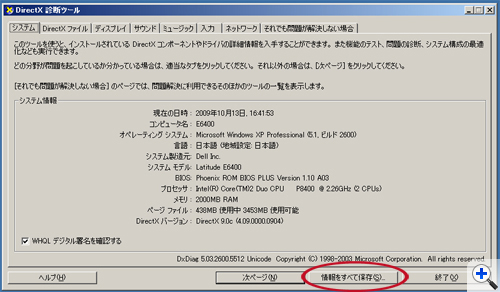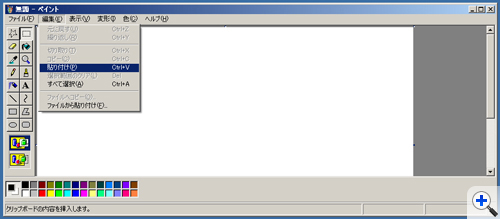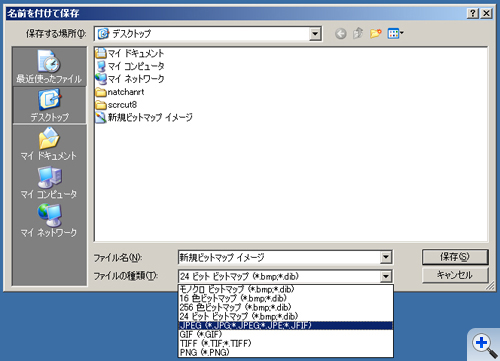サポート
DirectX 診断ログの取り方について
1.デスクトップ上スタートボタンをクリックし、スタートメニューを出してください。
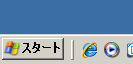 |
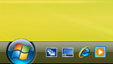 |
|
| XPの場合 | Vistaの場合 |
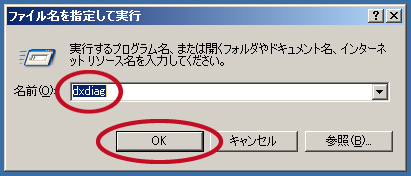
3.空欄に「dxdiag」と入力し、ウィンドウ下の[OK]ボタンを押してください。すると、以下のような画面が立ち上がります。
4.画面右下の[情報をすべて保存]をクリックしてください。
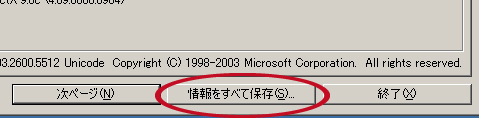
5.以下の画面が出ましたら、右下の[保存]を押してください。
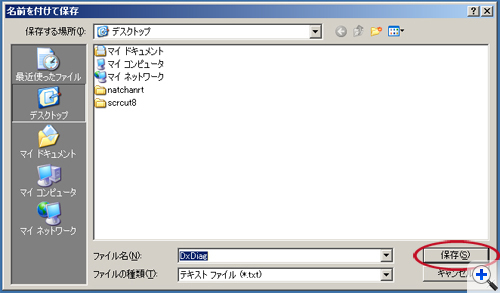
するとDirectXの診断ログのテキストデータが保存されます。
※次の手順でも同様のことを行うことができます。
[スタート]→[すべてのプログラム]→[アクセサリ]→[システムツール]→[システム情報]と進むと、
以下のウィンドウが開きます。

ウィンドウ上部の[ツール]から[DirectX診断ツール]を選択すると、手順3の画面が表示されます。
スクリーンショットの撮り方について
文字化けする、ゲーム画面の表示がおかしい等の場合、以下の手順でスクリーンショットファイルを保存してください。
1.まず、表示がおかしい等の場合で、キーボードの[Print Screen]キーを押してください。
パソコンの機種によっては、[Fn]キーを押しながら押す場合もあります。
2.デスクトップの何もない所で右クリックし、[新規作成]から[ビットマップイメージ]を選択してください。
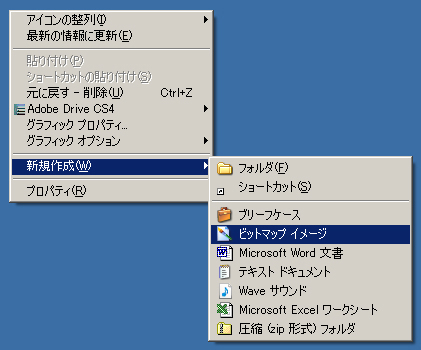
3.作成されたビットマップイメージを右クリックし[プログラムから開く]を選択し、[Paint]を押してください。
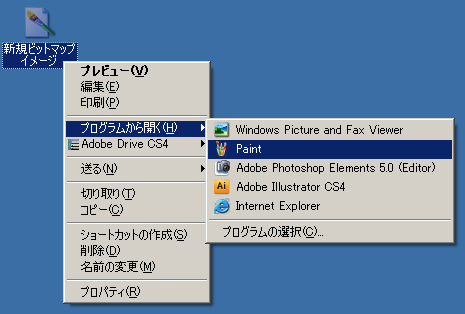
4.ペイントのウィンドウが開きます。
上部メニューより[編集]→[貼り付け]を選択してください。
5.[ファイル]から[名前を付けて保存]を選択後、以下の画面で[ファイルの種類]から「JPEG」を選択し、 [保存]を押してください。